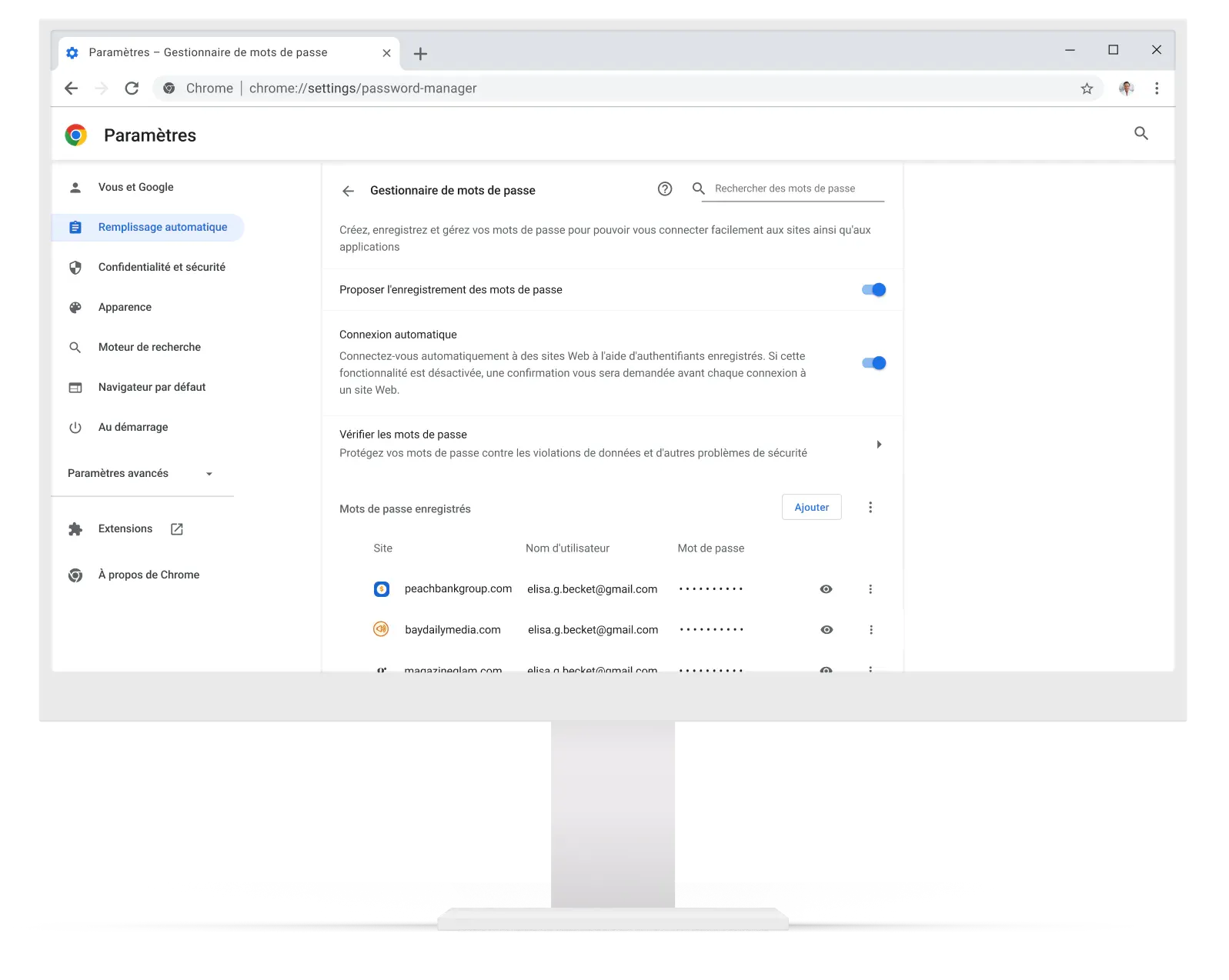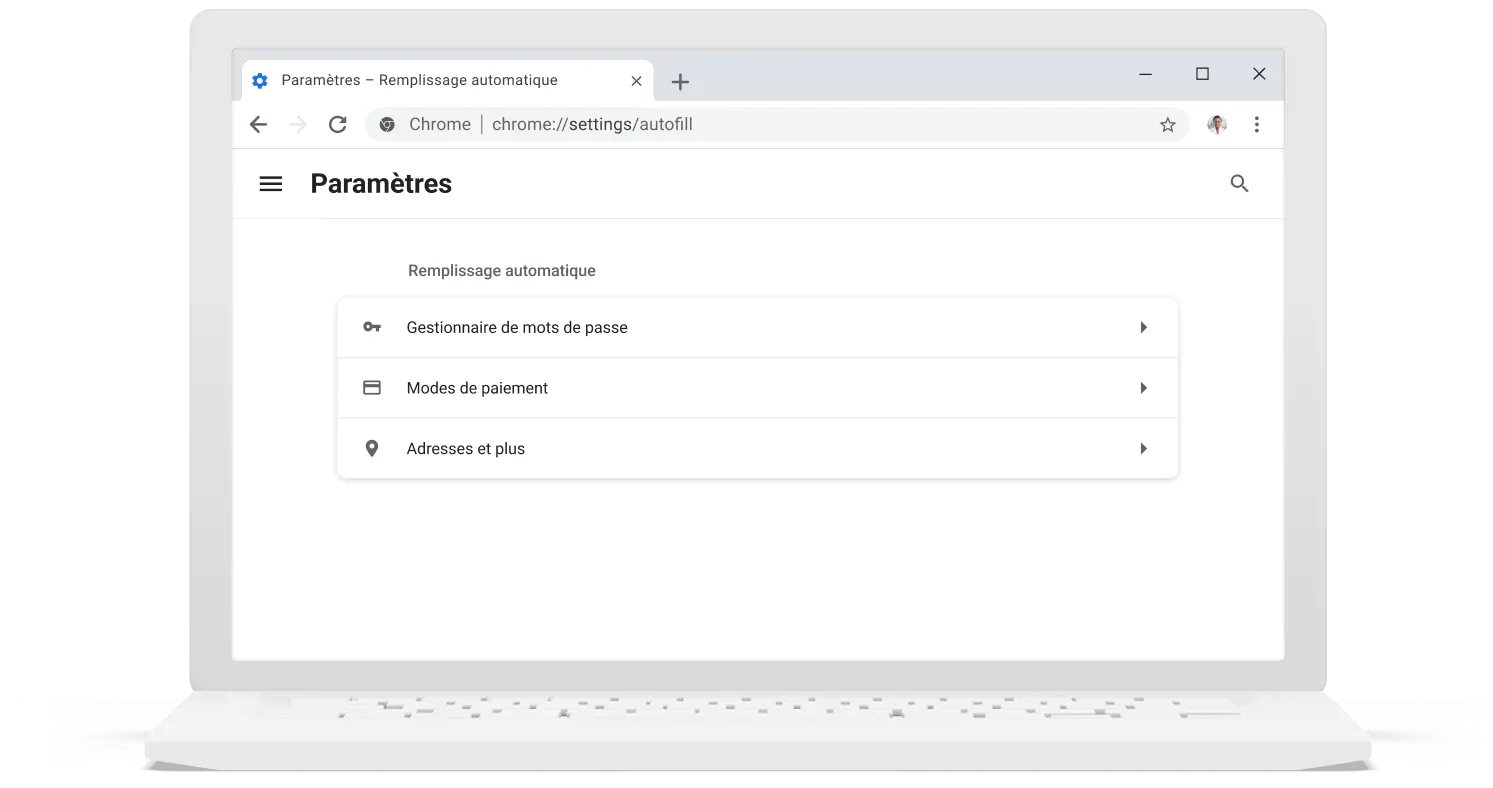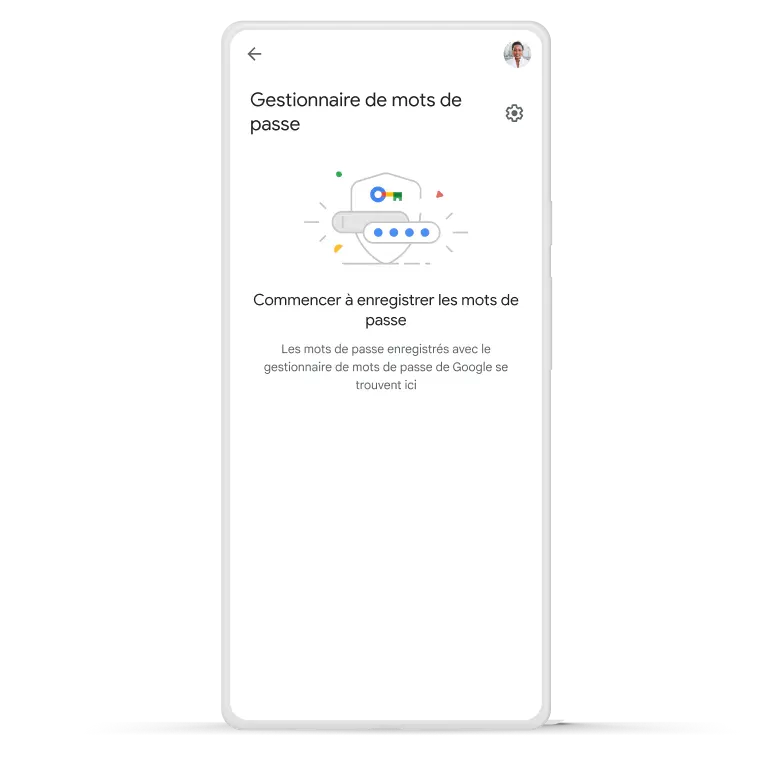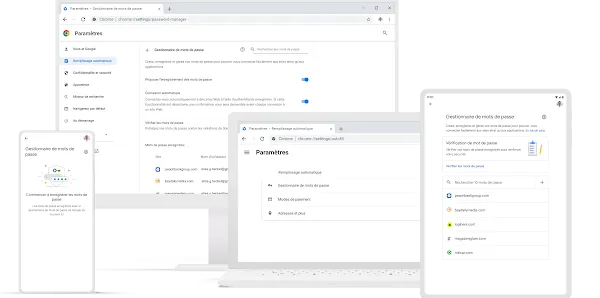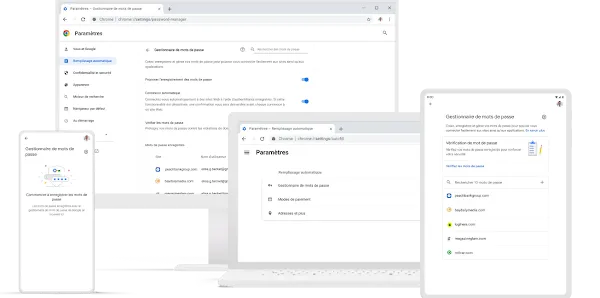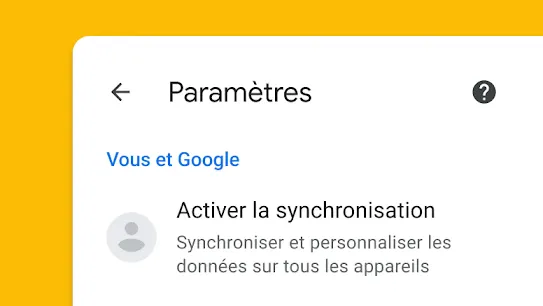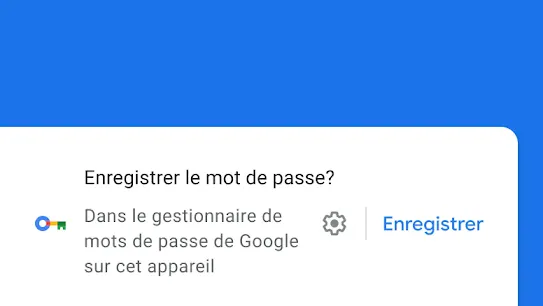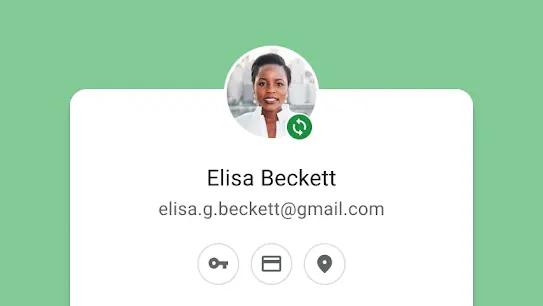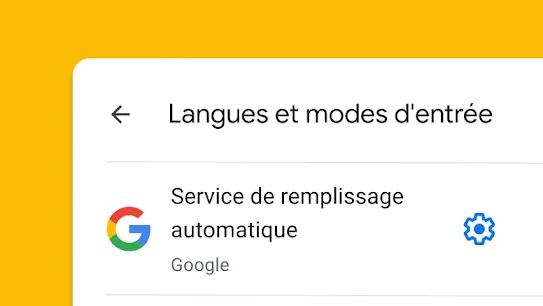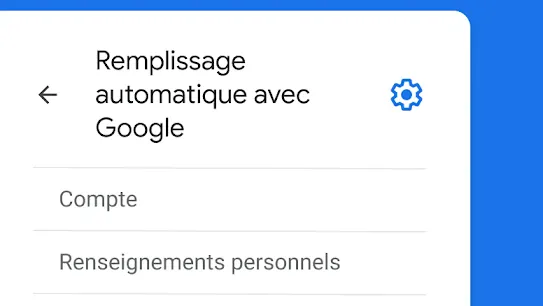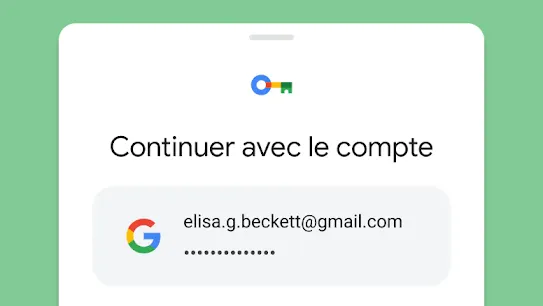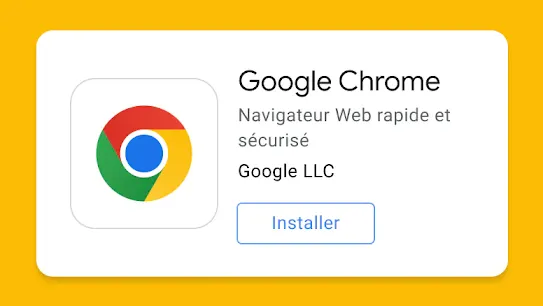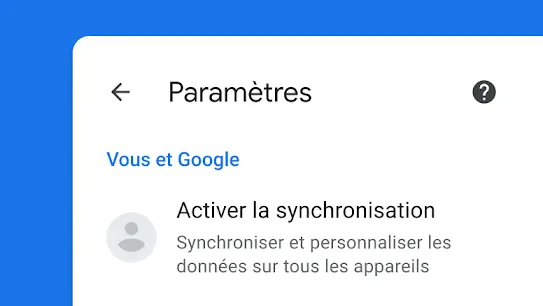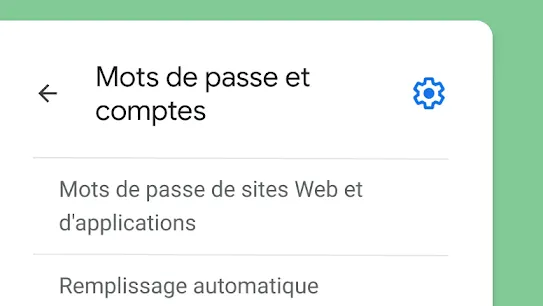Connexion simplifiée,
mots de passe plus sûrs
mots de passe plus sûrs
Le gestionnaire de mots de passe de Google enregistre vos mots de passe de façon sécuritaire et vous aide à vous connecter plus rapidement.
Des mots de passe faciles à utiliser



Se connecter à Chrome, où que vous soyez
Connectez-vous aux sites sur tous vos appareils ou sur toutes les
plateformes grâce à Chrome. Il vous suffit de synchroniser votre
compte Google et d'autoriser Chrome à utiliser vos mots de passe
enregistrés.
Premiers pas avec Chrome
Se connecter instantanément aux applications sur Android
Android gère vos mots de passe pour toutes les applications de sorte
que vous puissiez vous connecter sans problèmes. Il suffit de
sélectionner « Google » comme service de remplissage automatique dans
les paramètres.
Premiers pas sur Android
Se connecter sur n’importe quel site ou n’importe quelle application sur iOS
Connectez-vous instantanément à n'importe quelle application iOS : il
vous suffit de sélectionner Chrome dans les paramètres de remplissage
automatique de votre appareil.
Premiers pas sur iOS

Vous protéger en arrière-plan
S'assurer que chaque mot de passe est fort
La fonctionnalité Vérification de mot de passe identifie
automatiquement les problèmes de sécurité liés à vos mots de passe
et vous aide à protéger les comptes susceptibles d'êtres
attaqués.


Mettre à niveau votre sécurité
Ajoutez une couche de sécurité à vos mots de passe grâce au
chiffrement pour vous assurer que vous êtes le seul à pouvoir
accéder à vos mots de passe.
Importer facilement les mots de passe
Ajoutez des mots de passe à partir d'autres gestionnaires de mots
de passe en quelques secondes et commencez immédiatement à les
utiliser. Pour que vous commenciez en toute sécurité, nous vous
informerons si un mot de passe importé n'est pas
sécuritaire.


En savoir plus à propos du gestionnaire de mots de passe de Google
Le gestionnaire de mots de passe de Google est intégré au navigateur Web Chrome et aux appareils Android, vous n'avez donc pas à l'installer. Dans Chrome, il vous suffit d'activer la synchronisation. Sur Android, sélectionnez Google comme service de remplissage automatique en accédant à Paramètres, puis recherchez « Service de remplissage automatique » et veillez à sélectionner « Google ».
Le gestionnaire de mots de passe de Google fonctionne mieux sur iOS lorsque vous l'utilisez avec le navigateur Web Chrome. Commencez par activer la synchronisation dans Chrome. Ensuite, faites de Chrome votre service de remplissage automatique de mots de passe : '
- Sur votre iPhone ou votre iPad, ouvrez le menu Paramètres.
- Faites défiler l'écran vers le bas et sélectionnez Mots de passe.
- Sélectionnez Remplissage automatique des mots de passe, puis Chrome.
- Sélectionnez Activer le remplissage automatique.
Une fois que vous avez sélectionné Chrome comme votre service de remplissage automatique, vous pouvez également utiliser le gestionnaire de mots de passe de Google sur n'importe quelle application de votre téléphone iOS : '
- Sur votre iPhone ou votre iPad, accédez à une application à laquelle vous souhaitez vous connecter.
- Sur la page de connexion, touchez le champ Nom d'utilisateur ou Mot de passe.
- Sur le clavier, sélectionnez Mots de passe.
- Pour autoriser le remplissage automatique, vous devrez peut-être vous reconnecter à votre appareil.
- Sélectionnez le mot de passe que vous souhaitez utiliser.
Vos mots de passe sont enregistrés dans votre compte Google.
Pour afficher une liste de comptes dont les mots de passe sont
enregistrés, accédez à
passwords.google.com dans n'importe quel navigateur ou
affichez vos mots de passe dans Chrome. Pour afficher les mots de passe, vous devez vous
reconnecter.
- Pour afficher un mot de passe : sélectionnez un compte, puis consultez l'aperçu de votre mot de passe.
- Pour supprimer un mot de passe : sélectionnez un compte, puis Supprimer.
- Pour exporter vos mots de passe : sélectionnez Paramètres, puis Exporter les mots de passe.
En savoir plus à propos de l'utilisation de vos mots de
passe
Nous protégeons vos données au moyen d'une technologie de sécurité avancée. Des services Google comme Chrome sont dotés d'une technologie de sécurité intégrée. Cela signifie que vous êtes protégé contre les sites nuisibles, les logiciels malveillants et autres menaces. Grâce au gestionnaire de mots de passe de Google, vos mots de passe sont protégés et chiffrés. De plus, nous avons intégré des outils de confidentialité qui vous permettent de gérer la façon dont vos données sont utilisées.
En savoir plus sur la façon dont Google authentifie chaque
connexion
Vous pouvez passer au gestionnaire de mots de passe de Google en trois étapes.
- Accédez à votre gestionnaire de mots de passe autre que Google et téléchargez vos mots de passe sous forme de fichier CSV.
- Importez vos mots de passe dans le gestionnaire de mots de passe de Google. Accédez à la page passwords.google.com, puis sélectionnez Paramètres > Importer > Sélectionner un fichier.
- Supprimez le fichier de mots de passe CSV que vous avez téléchargé pour éviter que des pirates informatiques puissent le compromettre ou y accéder.
En savoir plus sur le passage au gestionnaire de mots de passe de Google
Accédez aux paramètres dans Chrome ou sur Android, puis sélectionnez Mots de passe. Ensuite, sélectionnez « Exporter les mots de passe ». Vous pouvez également exporter les mots de passe à partir de Paramètres à la page passwords.google.com.
Si vous êtes déconnecté de Chrome, vos mots de passe restent accessibles localement : ils sont accessibles uniquement dans Chrome et non sur d'autres appareils.